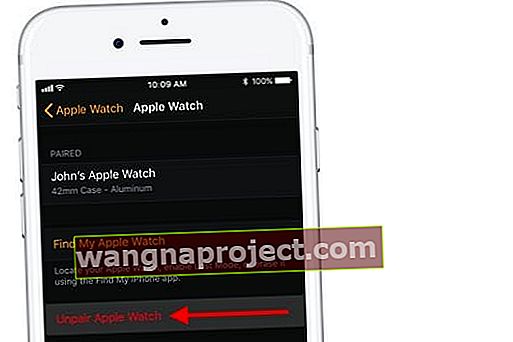Kullanıcıların Apple Watch'larındaki bir güncellemeden sonra karşılaştıkları en yaygın sorunlardan biri kişi adı ve ilgili bilgilerdir. Birkaç kullanıcı, en son Apple Watch güncellemesinden sonra kişi adlarının eksik olduğunu fark etti.
Yakın zamanda watchOS'inizi yükselttikten sonra bu sorunu yaşadıysanız, işte size yardımcı olacak birkaç ipucu.
Apple Watch'ta eksik kişi adlarını ve bilgileri düzeltmek için bu hızlı ipuçlarını izleyin
- Hem saati hem de eşleştirilmiş iPhone'u yeniden başlatın
- Saatinizde Senkronizasyon Verilerini Sıfırlamayı deneyin
- Saati yeniden başlatmaya zorla
- Apple Watch'unuzun eşlemesini kaldırın ve yeniden eşleyin
- Üçüncü taraf uygulamaları kaldırın
İLİŞKİLİ:
Buradaki ana sorun, Apple Watch'unuzun aramalar ve mesajlar sırasında telefon numaralarını görüntülemesi, ancak kişi adının cihazda görünmemesidir.
WatchOS Güncellemesinden Sonra Kişi Adları Eksik mi?
Apple Watch'unuzdaki sorunu çözene kadar lütfen aşağıdaki adımların her birini izleyin.
- Bir güncellemenin ardından, sorun yaşıyorsanız , Apple Watch'u yeniden başlatmak ve sorunun çözülüp çözülmediğine bakmak her zaman iyidir .
- Apple Watch'unuzu yeniden başlatmak için, sürgüler görünene kadar yan düğmeyi basılı tutun, ardından Kapat sürgüsünü sağa doğru sürükleyin.
- Yeniden başlatmak için, Apple logosu görünene kadar yan düğmeyi basılı tutun.
- Süreçteki bir sonraki adım, ' Eşitleme Verilerini Sıfırla'yı denemektir .
- Bu işlem verilerinizin hiçbirini silmez, ancak cihazda sıfırlar.
- İPhone'unuzdaki Watch uygulamasına dokunarak başlayın. Saatim> Genel> Sıfırla> Eşitleme Verilerini Sıfırla'ya dokunun .
- Veriler senkronize edildikten sonra, sorunun çözülüp çözülmediğini kontrol edin.

Apple Watch ile ilgili çoğu sorunu basit bir eşleştirme / yeniden eşleştirme işlemiyle çözebilirsiniz.
- İPhone'unuzdaki Watch uygulamasını açarak Eşleştirme işlemini başlatın.
- Git My İzle Tab ve ekranda dokunarak Saatinizi seçin.
- Ardından, saatin yanındaki 'i'yi seçin ve ardından işlemi başlatmak için' Eşleşmeyi Kaldır'a dokunun.
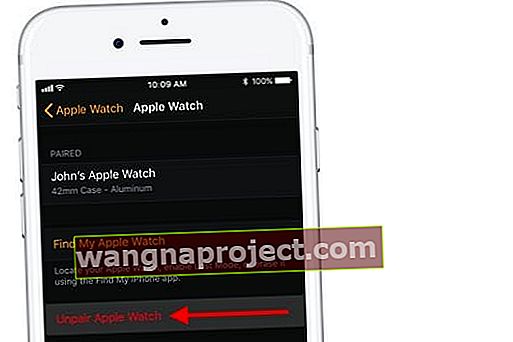
- Eşleştirme tamamlandıktan sonra, her iki cihazı da deneyin ve yeniden eşleştirin ve sorunu çözüp çözmediğinizi kontrol edin.
- Sıfırlama / yeniden eşitleme işlemleri arasında bu sorun çözülmelidir.
- Hala sorun yaşıyorsanız, Apple Watch'unuz için daha yeni bir güncelleme olup olmadığını kontrol edin ve güncellemeyi uygulayın.
Apple Watch'unuzu yeniden başlatmaya zorlayın 
- Uzun süreli basıldığında hem yan düğmeye ve Dijital Taç en az 10 saniye süreyle
- Saatinizin ekranında Apple logosunu gördüğünüzde düğmeleri bırakın
Üçüncü taraf saat uygulamalarınızı kontrol edin 
Bu soruna bir uyarı daha var.
Bazen 'Eşitleme Verilerini Sıfırla' bu sorunu çözmez.
Bu, özellikle Apple Watch'ta kişilerinize erişimi olabilecek üçüncü taraf uygulamaları kullandığınızda geçerlidir.
Bulduğumuz şey, tüm üçüncü taraf uygulamalarını saatinizden kaldırdıktan ve ardından Apple Watch'unuzu zorunlu olarak yeniden başlattığınızda, kişilerinizin Apple Watch'unuzda görünmeye başlamasıdır. 
Bu işlem biraz acı vericidir çünkü hangi üçüncü taraf uygulamasının soruna neden olabileceğini anlamak genellikle zordur.
Sorun çözüldükten sonra, her seferinde bir uygulamayı yeniden yüklemeyi ve kişilerin sağlam kalıp kalmadığını kontrol etmeyi denedik.
Özet
Yukarıda bahsedilen basit adımların yardımıyla bu can sıkıcı sorunu çözebileceğinizi umuyoruz.
Hala sorun yaşıyorsanız Apple Destek ile iletişime geçebilir ve sorunla ilgili size yardımcı olup olamayacaklarını kontrol edebilirsiniz.
Lütfen yorumları kullanarak aklınıza takılan soruları bize bildirin ve Apple Watch'ta kişi adlarının eksik olması durumunda sizin için işe yaradıysa bir ipucu paylaşmaktan çekinmeyin.